Introduction à Xamarin.Forms pour le Développement Cross-Platform
7 min de lecture
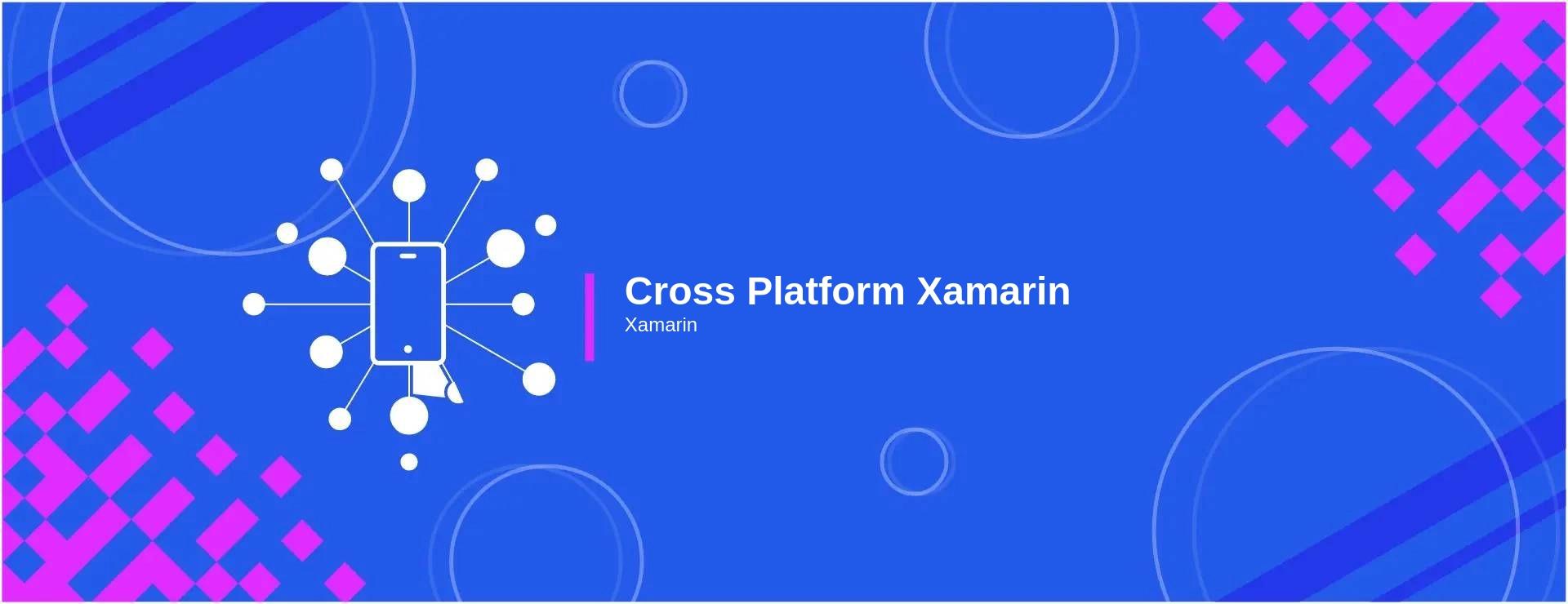
1. Qu'est-ce que Xamarin.Forms ?
1.1. Historique et origines
Xamarin a été fondé en 2011, offrant aux développeurs un outil pour développer des applications mobiles natives pour iOS et Android en utilisant une seule base de code C#. Par la suite, en 2014, Xamarin.Forms a été introduit. Xamarin.Forms est un cadre UI qui permet aux développeurs de créer des interfaces utilisateur natives pour iOS, Android et Windows à partir d'une seule base de code partagée.
1.2. Xamarin vs Xamarin.Forms: Comprendre la différence
Alors que Xamarin permet de développer des applications mobiles en utilisant C# pour le backend tout en conservant des fichiers de conception d'interface utilisateur spécifiques à chaque plate-forme, Xamarin.Forms va plus loin en proposant un unique design UI partagé. Voici un exemple de la différence dans l'approche de la conception:
1.3. Pourquoi choisir Xamarin.Forms pour le développement cross-platform?
Xamarin.Forms apporte plusieurs avantages pour le développement cross-platform:
- Productivité accrue: Grâce à une base de code partagée, le développement est plus rapide.
- Performance native: Les applications créées avec Xamarin.Forms fonctionnent aussi bien que celles développées nativement.
- Accès aux API natives: Xamarin.Forms offre un accès complet aux fonctionnalités spécifiques à la plate-forme.
- Large communauté: Avec le soutien de Microsoft et une communauté active, trouver de l'aide ou des ressources est facilité.
Ainsi, pour les projets qui nécessitent une rapidité de mise sur le marché avec une base de code unique, Xamarin.Forms se présente comme une excellente option.
2. Composants clés de Xamarin.Forms
2.1. Pages
Les Pages sont les éléments principaux pour construire l'interface utilisateur dans Xamarin.Forms. Elles représentent des écrans individuels. Voici quelques types courants de pages:
- ContentPage: Page basique utilisée pour afficher du contenu simple.
- NavigationPage: Page avec une barre de navigation pour faciliter la navigation entre les pages.
- TabbedPage: Page avec un système d'onglets.
2.2. Vues (Controls)
Les Vues sont des contrôles UI, tels que les boutons, labels, listes, etc. Ils définissent les éléments avec lesquels les utilisateurs interagissent.
2.3. Layouts
Les Layouts déterminent la disposition des contrôles sur une page. Voici quelques layouts populaires:
- StackLayout: Empile les éléments verticalement ou horizontalement.
- GridLayout: Organise les éléments en une grille de lignes et de colonnes.
- RelativeLayout: Permet de positionner les éléments les uns par rapport aux autres.
2.4. Shell
Shell est un conteneur d'application pour Xamarin.Forms, qui fournit une navigation rapide, des outils de recherche, et d'autres fonctionnalités. C'est une façon moderne de créer des applications mobiles avec un haut degré de complexité en termes de navigation.
Shell facilite la création d'applications structurées avec des fonctionnalités avancées tout en conservant la simplicité d'utilisation de Xamarin.Forms.
3. Le développement avec Xamarin.Forms
3.1. Configuration de l'environnement de développement
Pour commencer avec Xamarin.Forms, il est essentiel d'avoir l'environnement de développement correctement configuré.
- Installez Visual Studio, qui est l'IDE recommandé pour le développement Xamarin.
- Assurez-vous d'inclure le composant "Développement mobile .NET" lors de l'installation.
- Installez les émulateurs Android et iOS pour tester vos applications.
3.2. Création d'un nouveau projet
Une fois Visual Studio installé, suivez ces étapes pour créer un nouveau projet Xamarin.Forms:
- Ouvrez Visual Studio et choisissez "Nouveau projet".
- Sélectionnez "Application mobile (Xamarin.Forms)".
- Nommez votre application et suivez les instructions.
3.3. Exploration de la structure de projet
Un projet Xamarin.Forms typique comprend:
- Dossier Shared: Contient le code partagé entre les différentes plateformes (Android, iOS, etc.).
- Dossiers Android et iOS: Contiennent le code spécifique à chaque plateforme.
- Packages NuGet: Pour ajouter des bibliothèques et des plugins.
L'avantage est que la majeure partie de votre code est écrite une seule fois et partagée entre les plateformes, réduisant ainsi le temps et les efforts de développement.
3.4. Compréhension du cycle de vie de l'application
Comprendre le cycle de vie est crucial pour gérer les états d'une application, comme le démarrage, la mise en veille, la reprise et la terminaison. Xamarin.Forms fournit des méthodes pour gérer ces états:
OnStart(): Appelée lorsque l'application est lancée.OnSleep(): Appelée lorsque l'application passe en arrière-plan.OnResume(): Appelée lorsque l'application est ramenée au premier plan.
En comprenant ces méthodes, vous pouvez gérer efficacement les ressources et garantir une expérience utilisateur fluide.
4. Conception d'interfaces utilisateur avec Xamarin.Forms
4.1. XAML vs Code Behind
Lors de la création d'interfaces utilisateur avec Xamarin.Forms, vous avez le choix entre utiliser XAML (eXtensible Application Markup Language) et Code Behind.
- XAML: C'est un langage de balisage qui permet de définir la structure et l'apparence de votre interface utilisateur de manière déclarative. Il est souvent préféré pour sa lisibilité et sa capacité à séparer la logique de l'interface utilisateur de la logique métier.
- Code Behind: C'est le fichier .cs associé à la page XAML. Il contient la logique métier et les événements de l'interface utilisateur.
4.2. Styles et thématisation
Xamarin.Forms offre une grande flexibilité pour définir le style de votre application. Avec le système de styles, vous pouvez:
- Créer un style global pour l'application.
- Hériter et étendre les styles.
- Appliquer des thèmes clair/sombre.
4.3. Personnalisation des vues
Même si Xamarin.Forms propose une multitude de vues prédéfinies, parfois vous voudrez peut-être les personnaliser ou créer vos propres vues.
- Renderer personnalisé: Permet de personnaliser l'apparence native des vues pour une plateforme spécifique.
- Vues composites: Combinez plusieurs vues pour créer des composants réutilisables plus complexes.
La capacité à personnaliser les vues garantit que, quelle que soit votre vision de l'interface utilisateur, Xamarin.Forms peut l'accommoder.
5. Techniques de développement Cross-Platform avec Xamarin.Forms
5.1. MVVM: Le modèle-vue-vue-modèle
Le MVVM est un patron de conception adapté à Xamarin.Forms qui permet de séparer la logique d'interface utilisateur de la logique métier.
- Modèle: Représente les données et la logique métier.
- Vue: Décrit l'interface utilisateur.
- Vue-Modèle: Fait le lien entre la Vue et le Modèle, permettant la liaison de données.
L'avantage principal de MVVM est la séparation des préoccupations, facilitant ainsi le développement, le test et la maintenance.
5.2. Accès aux fonctionnalités natives via Dependency Service
Avec Xamarin.Forms, vous pouvez accéder aux fonctionnalités spécifiques des plates-formes à l'aide du Dependency Service. C'est un mécanisme d'injection de dépendance qui vous permet d'appeler le code de plate-forme à partir de votre code partagé.
5.3. Travailler avec des bases de données locales
Pour stocker des données localement, Xamarin.Forms supporte SQLite, une base de données relationnelle légère. Cela permet de stocker, récupérer, mettre à jour et supprimer des données localement.
5.4. Gestion des navigations et des animations
La navigation entre les pages est essentielle dans une application mobile. Xamarin.Forms fournit plusieurs méthodes pour gérer cela, telles que NavigationPage, TabbedPage et CarouselPage. De plus, Xamarin.Forms offre un riche ensemble d'animations pour améliorer l'expérience utilisateur.
6. Test et débogage dans Xamarin.Forms
6.1. Outils et meilleures pratiques pour les tests unitaires
Les tests unitaires sont essentiels pour assurer la fiabilité et la robustesse de votre application. Avec Xamarin.Forms, vous pouvez utiliser des frameworks comme NUnit ou xUnit pour vos tests unitaires.
- NUnit: L'un des frameworks de test les plus populaires pour .NET.
- xUnit: Une alternative moderne à NUnit avec une syntaxe plus concise.
Il est recommandé d'adopter une approche TDD (Test Driven Development) où les tests sont écrits avant le code métier.
6.2. Tests d'interface utilisateur avec Xamarin.UITest
Xamarin.UITest est un outil qui vous permet d'automatiser les tests d'interface utilisateur pour les applications iOS et Android. Il utilise C# et NUnit pour écrire les tests, et peut s'intégrer avec App Center pour des tests sur de multiples appareils.
6.3. Stratégies de débogage pour les applications cross-platform
Déboguer des applications Xamarin.Forms nécessite une approche légèrement différente de celle des applications natives, car vous travaillez avec du code partagé et du code spécifique à la plateforme.
- Utilisez le débogueur Visual Studio pour fixer des points d'arrêt et inspecter les variables.
- Utilisez les journaux de sortie pour obtenir des informations détaillées sur l'exécution de votre application.
- En cas de problèmes spécifiques à une plateforme, envisagez d'utiliser les outils natifs de débogage, tels que Xcode pour iOS ou Android Studio pour Android.
7. Optimiser les performances de votre application
7.1. Profilage et suivi des performances
Pour garantir une expérience utilisateur fluide, il est essentiel de suivre et d'analyser les performances de votre application Xamarin.Forms. Visual Studio propose des outils intégrés pour le profilage qui peuvent aider à identifier les goulots d'étranglement.
- Xamarin Profiler: Intégré à Visual Studio, cet outil offre des informations détaillées sur l'utilisation de la mémoire, les temps d'exécution des méthodes, et plus encore.
7.2. Meilleures pratiques pour l'optimisation du rendu
Le rendu fluide est crucial pour les applications mobiles. Voici quelques conseils pour optimiser le rendu dans Xamarin.Forms:
- Utilisez
ListViewavec recyclage de cellules pour afficher des listes. - Limitez l'utilisation de vues complexes et imbriquées.
- Évitez les animations inutiles ou lourdes.
- Utilisez
Xamarin.Forms.Shapespour les dessins légers plutôt que les images.
7.3. Gestion des ressources et réduction de la taille de l'application
La taille de l'application peut influencer directement la décision de l'utilisateur de la télécharger ou non, surtout si son espace de stockage est limité.
- Gestion des images: Utilisez des formats d'image optimisés et envisagez d'utiliser des outils comme TinyPNG pour réduire la taille des images.
- Linking: Activez le "linking" pour supprimer le code non utilisé de votre application. Mais soyez prudent car cela peut parfois supprimer du code nécessaire.
- Librairies tierces: Évaluez la nécessité de chaque librairie tierce. Certaines peuvent ajouter une taille significative à votre application.
8. Conclusion: Tirer le meilleur de Xamarin.Forms pour vos projets mobiles
8.1. Avantages clés de l'utilisation de Xamarin.Forms
L'utilisation de Xamarin.Forms présente de nombreux avantages pour le développement d'applications mobiles:
- Développement Cross-Platform: Écrivez une fois et exécutez sur iOS, Android et Windows avec un code partagé.
- Réduction des coûts: Au lieu de maintenir plusieurs bases de code pour différentes plateformes, vous n'avez qu'une seule base à gérer.
- Large bibliothèque de composants: Xamarin.Forms offre une riche collection de composants UI pour accélérer le développement.
- Performance native: Contrairement à d'autres solutions cross-platform, Xamarin.Forms compile en code natif, offrant des performances comparables aux applications natives.
4.7 (26 notes)